ワードでテキストボックスの文字を変形させたりすると、編集画面では問題なく文字が表示されているにもかかわらず(図1の見出し"盲導犬って?"にご注目)、印刷すると文字の一部が消えている、つまり文字の一部が欠けてしまうことがあります(図2のやはり見出し"盲導犬って?"ご参照。)。
この現象の解決策を解説します。


この現象はどうも、文字を変形した際(*1)、文字がテキストボックスの枠線の外に飛び出してしまうことに関係しているようです。(図3ご参照)
*1 本記事の例では、"盲導犬って?"を"変形"の"上カーブ"させています。

この不具合はテキストボックスの余白を増やして、文字全体をテキストボックス内に閉じ込めることにより解消します。
具体的には以下の手順によります。
① テキストボックスをクリックすると表示される「描画ツール」をクリック
② 「ワードアートのスタイル」グループの右下隅の右下向きの矢印のボタンをクリック
③ 画面右に表示される「図形の書式設定」の左から3番目のボタン「レイアウトとプロパティー」ボタンをクリック
(以上、図4 赤丸で囲んだ3箇所ご参照)
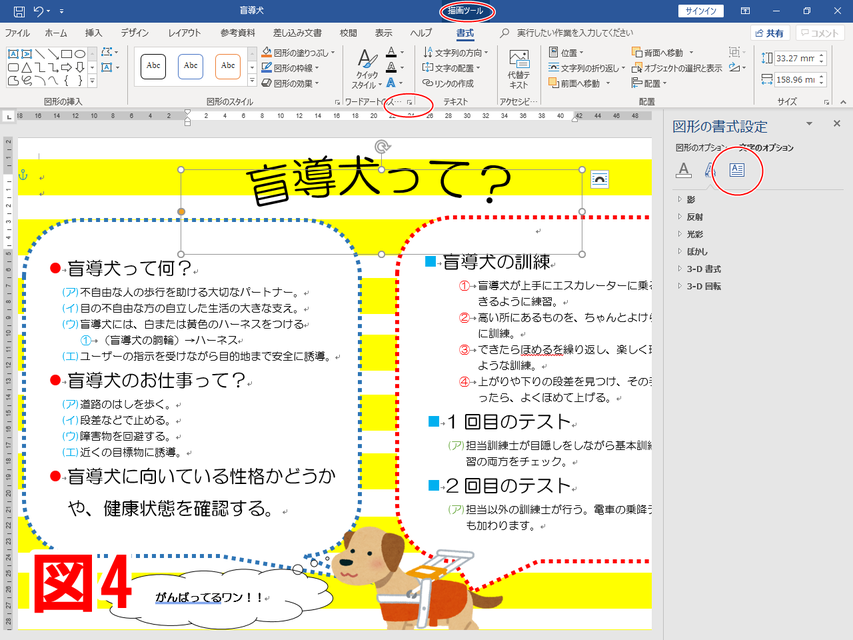
「上余白」のmm(ミリメートル)を少しずつクリックで増やしてやると文字"盲導犬って?"がテキストボックスの枠内に入ります。
(図5ご参照)

印刷すると文字"盲導犬って?"が欠けることなく印刷されました。
(図6ご参照)
試してみて下さい。
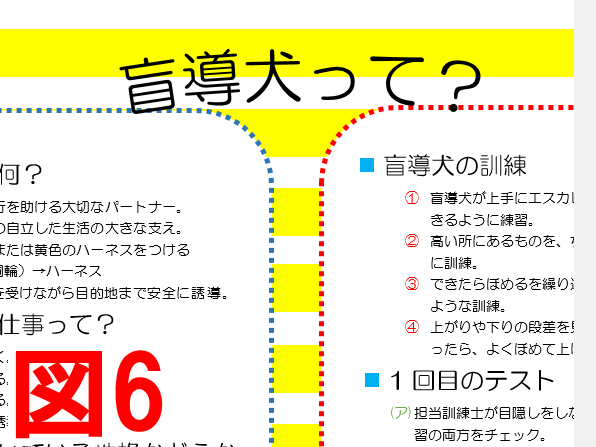

LINE公式アカウントでパソコン情報、地域の情報など役立つ情報を発信中!
1)上のLINE公式アカウントのロゴをタップし「追加」をタップして頂くか、2)IDの『@mzy3865p』で検索、あるいは3)パソコンで御覧の方は表示のQRコードを読み取って下さい。
LINE公式アカウントから無料体験お申込みの方には、入会金を1,000円割引き致します。
(無料体験お申込みの際には、必ずお名前と希望日時もご連絡下さい。)



コメントをお書きください